リスティングコラム
COLUMN
アクセス解析
アドテクノロジー
事例
初心者必見
機能
皆さんは、Google Tag Manager(グーグルタグマネージャー,GTM)をお使いであろうか。グーグルタグマネージャーは、通常は一つ一つサイトのソースコードに挿入していかなければならないタグをオンライン上でまとめて管理することができるツールであって、多くのタグを扱われている方にとって非常に重宝できるツールである。このグーグルタグマネージャーの使い方として、どういった条件の時(トリガーと呼ばれる)にタグを発火させるのかということを指定する必要があるのである。このトリガーの一つとして、ボタンをクリックしたときにタグを発火させるという条件を指定することができるのであるが、その場合、サイト上のどのボタンを発火対象とするのかということを指定する必要がある。今回のこのコラムでは、このサイト上のどのボタンを指定するのかというところを指定する場合における、グーグルタグマネージャー上の設定方法についてご紹介しよう。是非参考にして今後の広告運用にお役立ていただきたい。
では、グーグルタグマネージャー上でボタンクリックをトリガーとする方法についてご紹介しよう。まずは、サイト上のどのボタンをトリガーとするのかということを指定するために、クリックした際にトリガーとしたいボタンがあるサイトに遷移しよう。次にそのボタンを見つけたら、そちらのボタンがどのようなHTMLコードで記載されているのかを確認しよう。よくあるボタンの構成としては、<a href=”/test/”></a>とリンク先を指定しているボタンもしくは、<input type=”submit” value=”送信”>とリンク先を指定していないのボタンの大きくは二つ存在するであろう。こちらを見分ける方法としては、Chromeのブラウザであれば、そのボタンを右クリックし、「検証」を選ぶことで、そのボタンがどのようなコードで書かれているかわかるので、そちらを基に進めていけばよい。
次にボタンクリックをトリガーとする場合には、下記のようにGTM上で「トリガーのタイプ」をクリックに設定しよう。リンク先を指定しているボタンの場合は、「クリック-リンクのみ」とし、リンク先を指定していないボタンの場合には、「クリック-すべての要素」を選択しよう。下記は「クリック-すべての要素」を選択した場合の例である。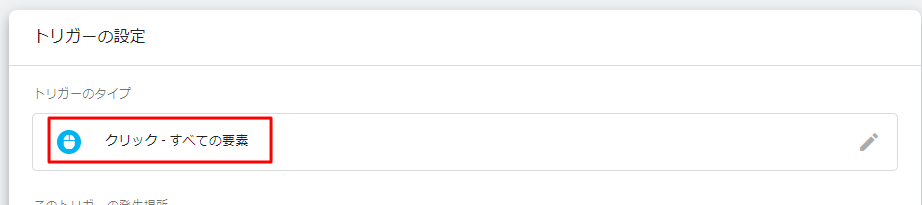
先ほど述べたボタンの形式が、リンク先を指定しているボタンの場合は、「このトリガーの発生場所」を一部のクリックとし、「イベント発生時にこれらすべての条件が true の場合にこのトリガーを配信します」の設定を「Click URL」「含む」「そのリンク先の一部」とすれば設定できる。一方でリンク先を指定していないボタンの場合には、CSSセレクタという手法を使用し、先ほどの例では、「このトリガーの発生場所」を一部のクリックとし、「イベント発生時にこれらすべての条件が true の場合にこのトリガーを配信します」の設定を「Click Element」「含む」「input[type=”submit”]」と設定することとなる。
今回は、グーグルタグマネージャーにおいてボタンクリックをトリガーとする場合の方法をご紹介した。グーグルタグマネージャーでボタンクリックをトリガーとする場面は、URLが変化しないページ遷移を追いたい場合や、外部リンクのボタンをクリックした場合でどのサイトへ離脱したのか等をGoogleAnalyticsにて測りたい場合に、こちらの手法を知っておくだけでも非常にグーグルタグマネージャーを使用した活用は広がりを見せるであろう。リンクルでは、グーグルタグマネージャーも様々活用して広告の効果計測や広告の運用に活用している。是非、現状の広告効果に満足がいかない、グーグルタグマネージャーを広告運用とより絡めていきたいとお考えの読者の方は下記よりリンクルまでお問合せ頂きたい。
S
簡単なご質問から無料分析まで、詳しい専門スタッフが
お電話にてご対応いたします。

お問い合わせ専用ダイヤル

営業時間10:00~19:00(土・日・祝日を除く)

この記事が気に入ったら「いいね!」しよう
最新のマーケティング情報をお届けします。
GDN
Googleアドワーズ
Googleディスプレイネットワーク広告
バナー広告(イメージ広告/ディスプレイ広告)
リマーケティング広告
初心者必見
Facebook広告
GDN
Googleアドワーズ
Googleディスプレイネットワーク広告
SNS
Yahoo!リスティング
初心者必見
動画広告
Google Analytics
Googleアドワーズ
Googleディスプレイネットワーク広告
メディア運営
事例
初心者必見
運営のコツ
クリエイティブ
バナーのノウハウ
バナー広告(イメージ広告/ディスプレイ広告)
事例
初心者必見
Facebook広告
GDN
Googleディスプレイネットワーク広告
YDN
リマーケティング広告
初心者必見
Googleアドワーズ
Yahoo!リスティング
メディア運営
事例
初心者必見
品質インデックス、品質スコア
運営のコツ